Zatiaľ čo mnohí z nás sa pri sťahovaní aplikácií stále spoliehajú na zdroje tretích strán, Mac App Store prešiel pomerne dlhú cestu. Teraz nájdete stále viac aplikácií, ktoré sú dostupné pre váš iPhone a iPad na Macu. A nehovoríme len o platených aplikáciách. Apple odviedol skvelú prácu pri kurátorstve jedinečného obsahu založeného na rôznych témach a zároveň zdôraznil niektoré aplikácie, o ktorých ste nikdy predtým ani nepočuli.
Obsah
- Súvisiace čítanie
-
Ako sťahovať bezplatné aplikácie v obchode Mac App Store bez hesla
- Súvisiace príspevky:
Súvisiace čítanie
- 5 opráv, keď sa vaše Apple ID nepoužívalo s iTunes alebo App Store (appletoolbox.com)
- Kúpte si aplikácie MacOS a iOS spolu v App Store – AppleToolBox
- Ako preinštalovať Pages pre Mac – AppleToolBox
- Najlepšie aplikácie na písanie pre Mac [2022] – AppleToolBox
- Všetky spôsoby preinštalovania macOS na Macu – AppleToolBox
Jedným z dôvodov, prečo sme sa pri sťahovaní aplikácií spoliehali na zdroje tretích strán, je to, že Apple by to urobil. To by vytiahlo peniaze z vreciek vývojára, aj keď by to nakoniec bolo jednoduchšie ako ponúkanie aplikácie prostredníctvom webovej stránky. Napriek tomu existuje niekoľko skvelých aplikácií, ktoré si môžete stiahnuť z Mac App Store bez toho, aby ste zaplatili cent.
Ako sťahovať bezplatné aplikácie v obchode Mac App Store bez hesla
Jednou z frustrácií, pokiaľ ide o Mac App Store, je, že váš počítač vás stále vyzýva, keď si stiahnete aplikáciu. Nezáleží na tom, či je aplikácia bezplatná alebo platená, Mac App Store vás stále vyzve na zadanie hesla. To dáva väčší zmysel, keď si skutočne kupujete platenú aplikáciu, ale je to mimoriadne nepríjemné, keď je aplikácia zadarmo.
Našťastie existuje spôsob, ako stiahnuť bezplatné aplikácie z obchodu Mac App Store bez toho, aby ste museli zadávať heslo. Môžete to urobiť takto:
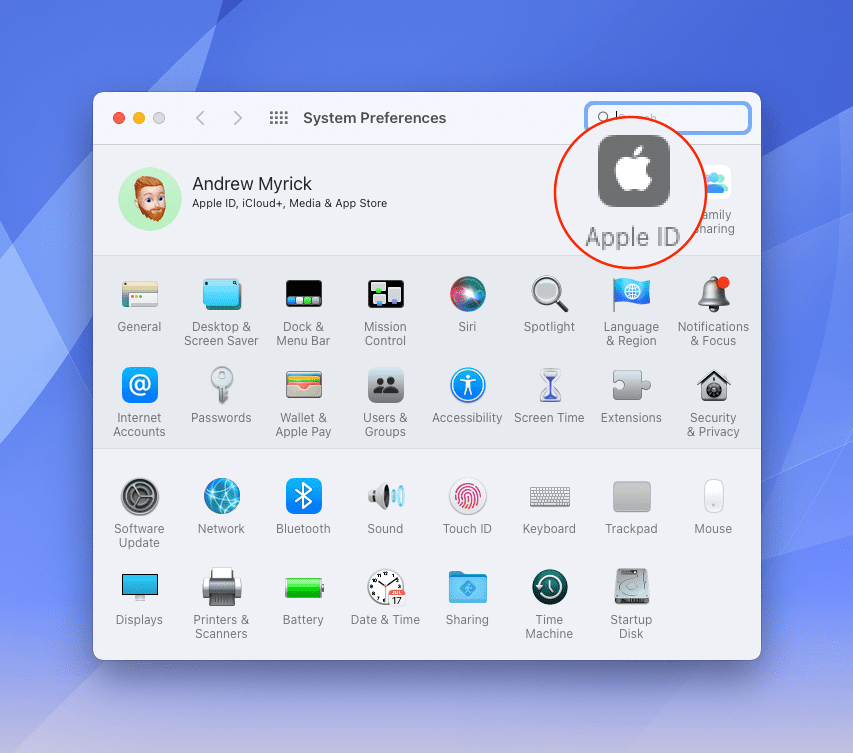
- Otvor Systémové preferencie aplikáciu na vašom Macu.
- Kliknite Apple ID v hornej časti.
- Na bočnom paneli kliknite na Médiá a nákupy.
- Pod Bezplatné sťahovanie, vyberte Nikdy nevyžadovať.
- Ak sa zobrazí výzva, zadajte svoje heslo Apple ID.
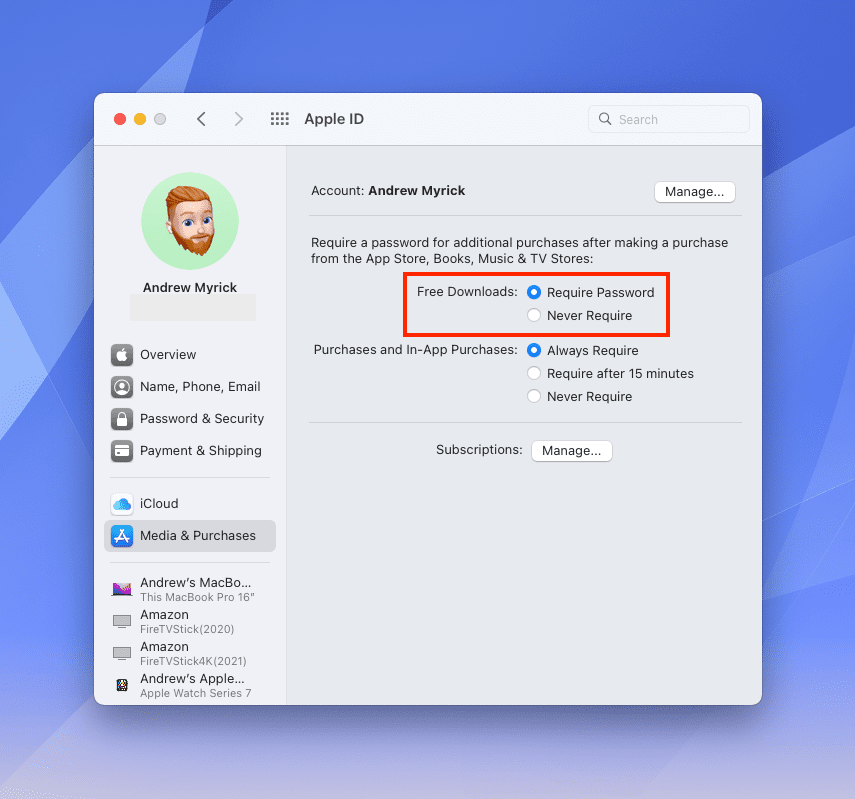
V budúcnosti by ste pri pokuse o stiahnutie bezplatnej aplikácie nemali byť vyzvaní na opätovné zadanie hesla. Samozrejme, stále to budete musieť urobiť, ak sa pokúšate stiahnuť platenú aplikáciu, ale inak si užijete aspoň trochu pokoja.
Proces inštalácie si môžete ešte zjednodušiť, ak vlastníte Mac s funkciou Touch ID. Toto stále poskytuje ďalšiu úroveň zabezpečenia, na rozdiel od možnosti stiahnuť si akúkoľvek bezplatnú aplikáciu. Po aktivácii tejto funkcie budete môcť pri sťahovaní aplikácie použiť iba senzor Touch ID na overenie. Tu je návod, ako si môžete stiahnuť bezplatné aplikácie z Mac App Store pomocou Touch ID:
- Otvor Systémové preferencie aplikáciu na vašom Macu.
- Kliknite Apple ID v hornej časti.
- Na bočnom paneli kliknite na Médiá a nákupy.
- Pod Bezplatné sťahovanie, vyberte Nikdy nevyžadovať.
- Kliknite na začiarkavacie políčko vedľa Na nákupy používajte Touch ID.
- Ak sa zobrazí výzva, zadajte svoje heslo Apple ID.
Je dôležité, aby ste sa uistili, že Nikdy nevyžadovať je vybratá pred povolením Touch ID. To zaisťuje, že stále nebudete musieť zadávať heslo a namiesto toho budete môcť používať Touch ID pri sťahovaní dokonca aj bezplatných aplikácií.
Andrew je spisovateľ na voľnej nohe, ktorý žije na východnom pobreží USA.
V priebehu rokov písal pre rôzne stránky vrátane iMore, Android Central, Phandroid a niekoľkých ďalších. Teraz trávi dni prácou pre spoločnosť HVAC, zatiaľ čo v noci pracuje ako spisovateľ na voľnej nohe.